برای جلوگیری از هرزنامه تبلیغاتی و فیشینگ اعتبار، با شروع Android 14، مجوز پیشفرض USE_FULL_SCREEN_INTENT برای ارسال اعلانهای تمام صفحه فقط به برنامههایی اعطا میشود که قابلیتهای تماس و زنگ هشدار را ارائه میکنند.
برای همه برنامههایی که در Android 14 نصب میشوند، مجوز USE_FULL_SCREEN_INTENT بهطور پیشفرض فعال است. پس از نصب، فروشگاه Google Play مجوز قصد تمام صفحه (FSI) را برای برنامه هایی که قابلیت تماس یا زنگ هشدار ندارند لغو می کند.
برای برنامههای نصبشده روی تلفنهای دارای نسخه Android 13 یا پایینتر، مجوز USE_FULL_SCREEN_INTENT بهطور پیشفرض فعال باقی میماند.
مجوز کاربر
با Android 14، برنامهها میتوانند از NotificationManager#canUseFullScreenIntent() استفاده کنند تا بررسی کنند که آیا میتوانند اعلانهای تمام صفحه ارسال کنند یا خیر. برای دریافت مجوز کاربر برای ارسال اعلانهای تمام صفحه، برنامهها از ACTION_MANAGE_APP_USE_FULL_SCREEN_INTENT استفاده میکنند تا تنظیمات مدیریت اهداف تمام صفحه را همانطور که در شکل 1 نشان داده شده است اجرا کنند:
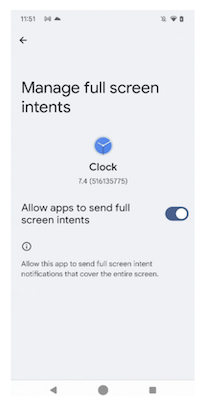
شکل 1. UI برای فعال کردن برنامه ها برای ارسال اهداف تمام صفحه.
تنظیمات مدیریت اهداف تمام صفحه در منوی تنظیمات در زیر دسترسی به برنامه ویژه است. با این رابط کاربری، کاربران می توانند در صورت نیاز این مجوز را لغو کنند.
الزامات نصب شده
در اندروید 14، مجوزهای FSI برای برنامه ها به طور پیش فرض فعال هستند. OEM ها باید مشخص کنند که کدام برنامه ها واجد شرایط مجوز FSI هستند. OEM ها باید اطمینان حاصل کنند که فروشگاه های برنامه شخص ثالث، وضعیت های اعطای اولیه مجوزهای FSI را برای برنامه های خود با استفاده از PackageInstaller.SessionParams ، به ویژه با پارامترهای PERMISSION_STATE_DEFAULT ، PERMISSION_STATE_DENIED ، و PERMISSION_STATE_GRANTED تنظیم می کنند.
اعتبار سنجی
از تست CTS Verifier در NotificationFullScreenIntentVerifierActivity.java و تست CTS در NotificationManagerTest.java برای اعتبارسنجی محدودیت های FSI استفاده کنید.
تست های دستی
برای آزمایش دستی محدودیت های FSI در برنامه خود، این مراحل را دنبال کنید:
-
USE_FULL_SCREEN_INTENTدر فایلAndroidManifest.xmlبرنامه خود اعلام کنید. - از
ACTION_MANAGE_APP_USE_FULL_SCREEN_INTENTبرای مدیریت تنظیمات روشن یا خاموش کردن FSI استفاده کنید. - در تلفن آزمایشی خود، همانطور که در شکل 1 نشان داده شده است، به صورت دستی مجوز کاربر را برای اعلان های تمام صفحه تغییر دهید.
- یک اعلان FSI ارسال کنید.
- ظاهر اعلان تمام صفحه را برای ترکیبهای زیر از مجوز FSI و حالتهای نمایش تأیید کنید:
| مجوز FSI | صفحه باز شده | صفحه قفل شده | صفحه خاموش | نمایشگر همیشه روشن (AOD) |
| اعطا شده توسط کاربر | اعلان سربالا (HUN) با دکمه های قرص | FSI را راه اندازی کنید | FSI را راه اندازی کنید | FSI را راه اندازی کنید |
| توسط کاربر رد شد | HUN با دکمه های قرص برای دهه 60 | HUN با دکمههای قرص اولین بار در لیست برای دهه 60 نشان داده میشود | AOD روشن می شود، HUN را با دکمه های قرص برای دهه 60 نشان می دهد | HUN با دکمه های قرص برای دهه 60 |

